在這裡如果我們選擇了“不發送”,那麼這個錯誤只要沒有被排除,提示框還是會出現;如果選擇“發送”,這個錯誤就會被微軟記錄下來並尋找解決方法。如此看來當然還是發送比較好,但在微軟解決問題之前,這個提示框總是出現的確有點煩人,怎麼辦呢?
如果你即想發送錯誤報告,又不想總是看到這樣的提示,可以通過修改注冊表來讓系統自動在後台發送錯誤報告,不再彈出提示框。
首先,點擊“開始”按鈕,在搜索框中輸入“regedit”並回車,打開Win7注冊表編輯器。
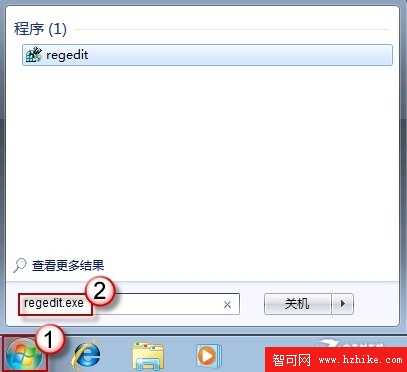
打開注冊表編輯器
在注冊表中依次定位到依次定位到HKEY_CURRENT_USER\Software\Microsoft\Windows\Windows Error Reporting。
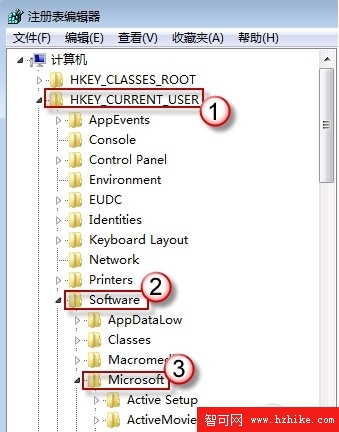
定位到關鍵項
在右邊窗口中找到並雙擊打開DontshowUI,將其默認值“0”改為“1”。
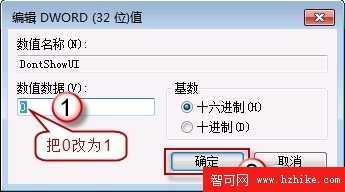
修改默認值為1
修改完成後按“確定”按鈕保存設置,然後關閉注冊表編輯器,以後就看不到發送錯誤報告的提示框了,但Win7仍會在後台自動將錯誤信息發送到微軟。